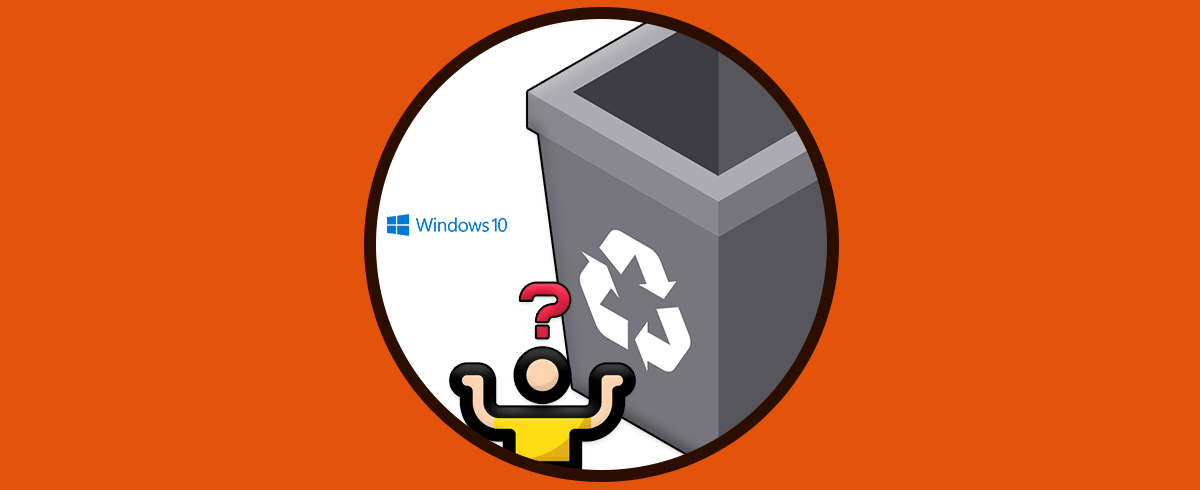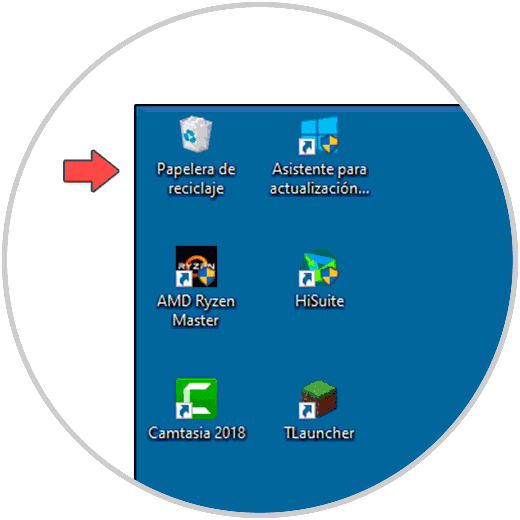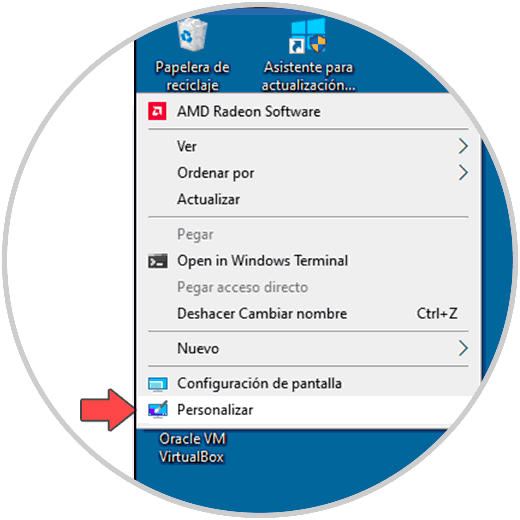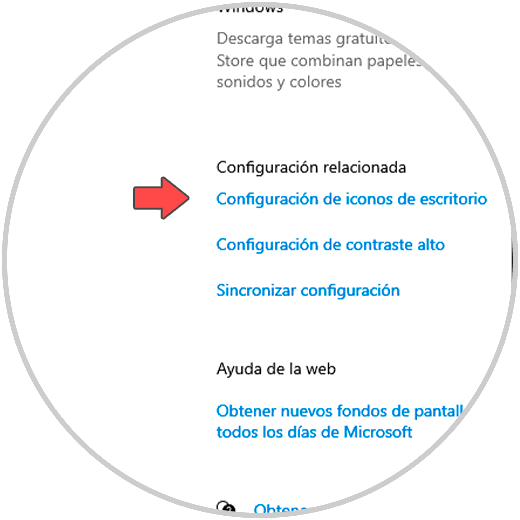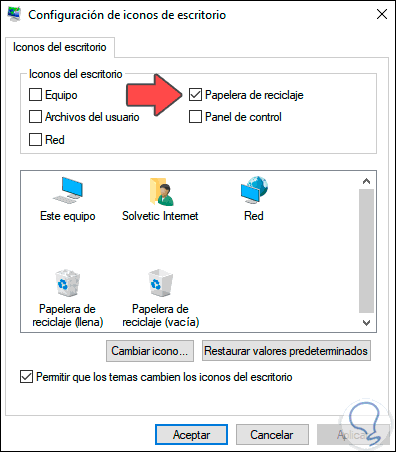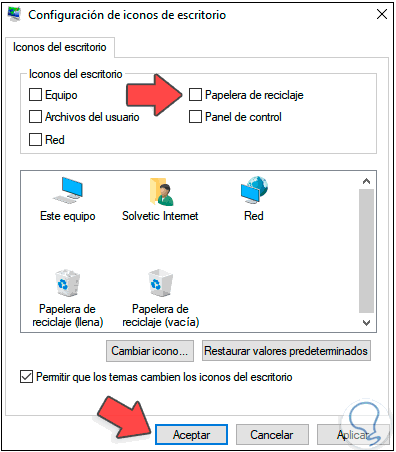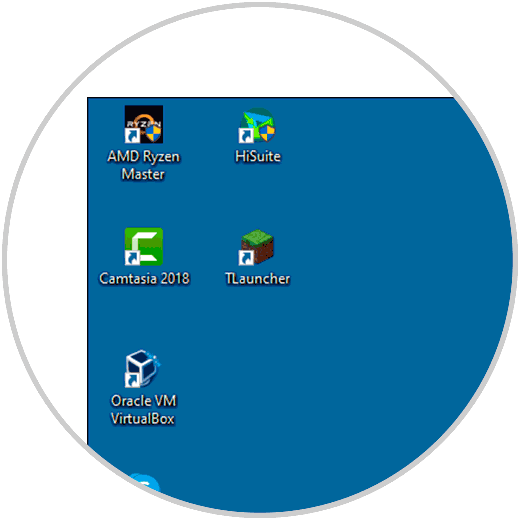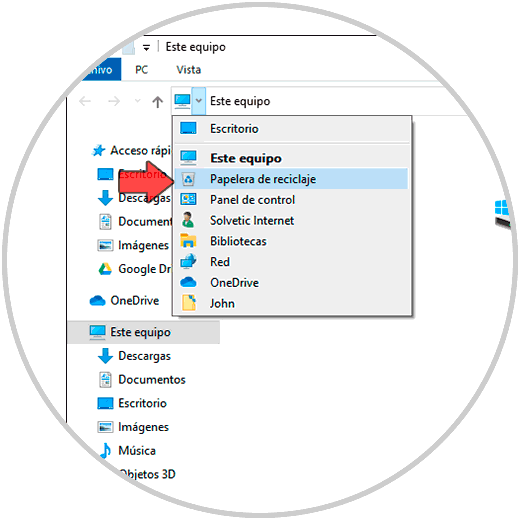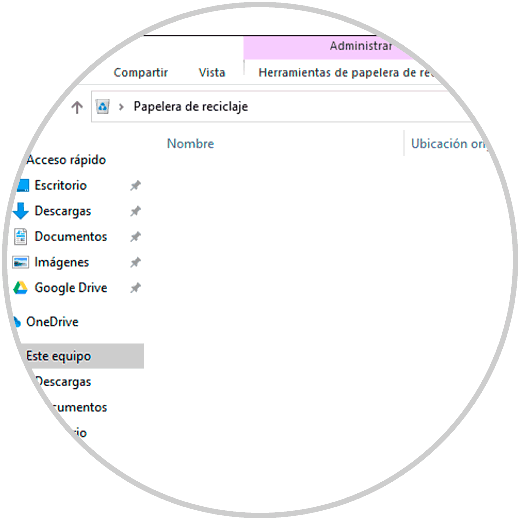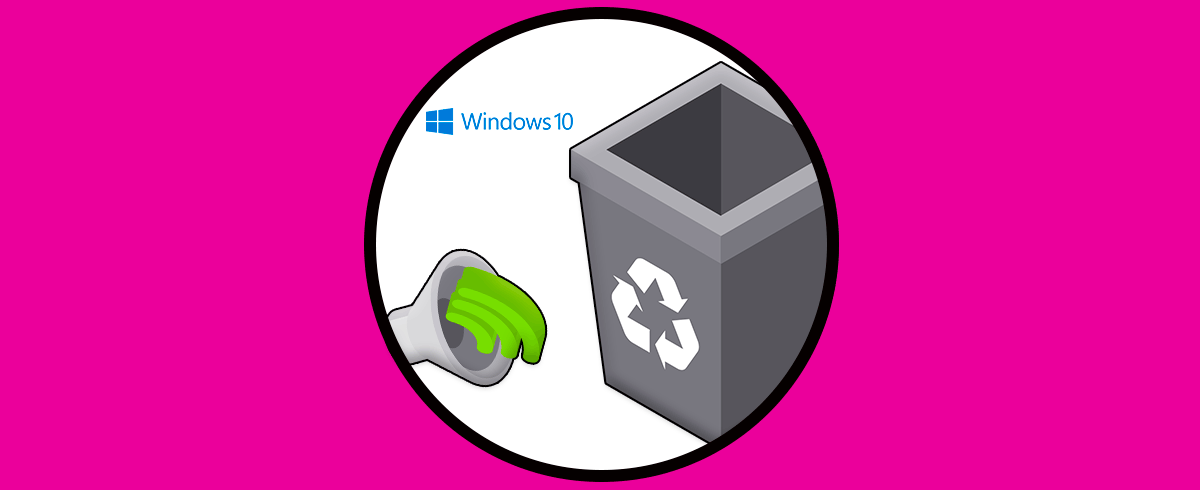La papelera de reciclaje ha estado presente desde las primeras versiones de Windows 10 siendo como el último lugar antes de borrar definitivamente todos los archivos, en ocasiones es posible que deseemos ocultar la Papelera de reciclaje para evitar que alguien borre los elementos (que aún se pueden recuperar) o simplemente para mantener un escritorio limpio.
Sabemos que dentro de nuestro escritorio podemos encontrar diferentes iconos de base que además se organizan junto con otros que podemos ir añadiendo con el paso del tiempo. Aquí entra en juego el famoso icono de la papelera de reciclaje que forma parte de los iconos de inicio que incluye Windows 10 pero que no siempre queremos que esté visible. Solvetic te explicará cómo quitar la Papelera de reciclaje del escritorio en Windows 10.
Cómo quitar la Papelera de reciclaje del escritorio en Windows 10
La papelera de reciclaje estará disponible en el escritorio por defecto en Windows 10:
Para ocultarla, damos clic derecho en el escritorio y seleccionamos la opción "Personalizar":
Se abrirá la siguiente ventana de configuración, en ella vamos a la sección "Temas":
Allí damos clic en "Configuración de íconos de escritorio" y se abrirá la siguiente ventana emergente:
En esta ventana emergente desactivamos la casilla "Papelera de reciclaje":
Aplicamos los cambios y la Papelera no estará visible en el escritorio del sistema:
Para acceder a ella aun oculta, abrimos el Explorador de archivos, pulsamos en el ícono de PC y en el listado desplegado seleccionamos "Papelera de reciclaje":
Esto abrirá la Papelera de reciclaje en Windows 10 para trabajar en ella:
Así de simple es quitar la Papelera de reciclaje de Windows 10 del escritorio.